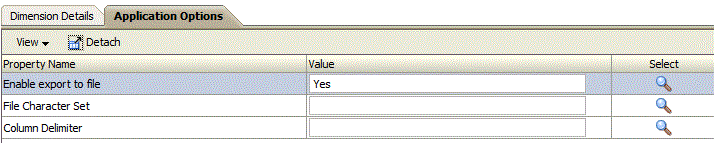Créez une application cible personnalisée qui vous permet d'extraire des données à partir d'Oracle Enterprise Performance Management Cloud, et de les transmettre dans un fichier plat au lieu de les charger dans une application EPM Cloud.
Une application cible personnalisée vous permet de charger des données à partir d'une source prise en charge par EPM, puis d'extraire les données vers un fichier plat au lieu de les charger vers Oracle Essbase, Oracle Hyperion Planning et Oracle Hyperion Financial Management. Vous pouvez définir l'application cible personnalisée avec la dimensionnalité requise. Au lieu d'exporter les données vers une application cible, Oracle Hyperion Financial Data Quality Management, Enterprise Edition génère un fichier de données pouvant être chargé vers un système externe à l'aide d'un processus personnalisé.
Lors de la création d'une application cible personnalisée, tenez compte des éléments suivants :
-
Les données sont écrites dans le fichier dans l'ordre prédéfini suivant : Compte, Entité, UD1, UD2... UD20, Montant.
-
La séquence spécifiée lorsque vous créez la définition d'application personnalisée est utilisée afin d'organiser les dimensions pour le traitement de mapping. Notez la séquence au cas où vous disposiez de scripts avec une dépendance à l'ordre de traitement.
-
Règle de données : la catégorie de PDV n'est pas validée.
-
Mapping de chargement des données : les valeurs cible ne sont pas validées pour les applications personnalisées.
-
Exécution du chargement de données : FDMEE génère un fichier de données de sortie. Le nom du fichier de données est <nom d'application cible>_<ID de processus>.dat et il est écrit dans le répertoire <APPL ROOT FOLDER>/outbox. Vous pouvez accéder au fichier de données à partir de la colonne fichier OUTPUT de la page Détails du processus.
Lorsque la règle de chargement des données est exécutée, FDMEE exporte les données.
Si vous voulez créer un fichier personnalisé, définissez l'option Activer l'export dans un fichier sur Non, puis écrivez un script d'événement BefExport personnalisé pour créer un fichier de données. Si vous voulez créer un processus personnalisé pour charger automatiquement un script cible, écrivez un script BefExport.
Pour définir une application cible personnalisée, procédez comme suit :
- Dans l'onglet Configuration, sous Enregistrer, sélectionnez Application cible.
- Dans Application cible, dans la grille de récapitulatif Application cible, cliquez sur Ajouter.
- Sélectionnez l'application cible Local.
- Dans Sélectionner une application, sélectionnez Application personnalisée, puis cliquez sur OK.
- Dans Détails de l'application, entrez le nom de l'application.
- Sélectionnez l'onglet Détails de la dimension.
- Spécifiez le nom de dimension.
- Indiquez la classe de dimension cible ou cliquez sur l'icône
 afin de sélectionner la classe de dimension cible pour chaque dimension qui n'est pas définie dans l'application.
afin de sélectionner la classe de dimension cible pour chaque dimension qui n'est pas définie dans l'application.
- Dans Nom de la colonne de la table de données, spécifiez le nom de la colonne dans la table intermédiaire (TDATASEG) dans laquelle la valeur de dimension est stockée.
Cliquez sur  pour rechercher et sélectionner un nom de colonne de table de données.
pour rechercher et sélectionner un nom de colonne de table de données.
- Dans Séquence, spécifiez l'ordre de traitement des mappings.
Par exemple, lorsque la dimension Compte est définie sur 1, la dimension Produit est définie sur 2 et la dimension Entité est définie sur 3, FDMEE traite en premier le mapping de la dimension Compte, puis de la dimension Produit, et enfin de la dimension Entité.
- Activez ou cochez Ajouter un préfixe à la dimension pour les doublons (définissez sur Oui) pour ajouter le nom de dimension comme préfixe aux noms de membre.
Le nom de membre qui est chargé est au format [Nom de la dimension]@[Membre de la dimension]. Le nom de dimension préfixé est appliqué à toutes les dimensions de l'application lorsque cette option est activée. Vous ne pouvez pas sélectionner cette option si une dimension dans la cible présente des membres en double. En d'autres termes, sélectionnez uniquement cette option lorsque les membres en double appartiennent à différentes dimensions.
Si l'application prend en charge les membres en double et que l'option Ajouter un préfixe à la dimension pour les doublons est désactivée ou désélectionnée (définie sur non), l'utilisateur doit indiquer les noms de membre qualifiés complets. Reportez-vous à la documentation Essbase pour connaître le format de nom de membre qualifié complet.
Remarque :
Planning ne prend pas en charge les membres en double.
- Cliquez sur Options d'application.
- Dans Activer l'export dans un fichier, sélectionnez Oui pour que FDMEE crée un fichier de données de sortie pour l'application cible personnalisée.
Un fichier est créé dans le dossier Boîte d'envoi sur le serveur avec le format de nom suivant : <EMPLACEMENT>_<SEQUENCE>.dat. Par exemple, lorsque l'emplacement est nommé Texas et que la séquence suivante est 16, le nom du fichier est Texas_15.dat. Le fichier est créé lors de l'étape d'export du processus de workflow.
Lorsque l'option Activer l'export dans un fichier est définie sur Non, l'option Exporter vers la cible n'est pas disponible dans la fenêtre d'exécution.
- Dans Jeu de caractères de fichier, sélectionnez le jeu de caractères de fichier.
Le jeu de caractères de fichier détermine la méthode qui permet de mapper des combinaisons de bits avec des caractères pour créer, stocker et afficher du texte. Chaque codage porte un nom : UTF-8, par exemple. Dans un codage, chaque caractère est mappé avec une combinaison de bits spécifique : dans UTF-8, la majuscule A est mappée avec HEX41, par exemple.
- Dans Séparateur de colonnes, sélectionnez le caractère à utiliser pour délimiter les colonnes dans le fichier de sortie.
Les délimiteurs de colonne disponibles sont les suivants :
- Dans Nom du fichier à télécharger, entrez le nom du fichier à copier.
- Cliquez sur Enregistrer.